눈길 사로잡는 세련된 컬러, 한성컴퓨터 GK898B 염료승화 EDITION 무접점키보드

10만원 이상의 최고급형 키보드는 최상급의 키 스위치를 사용해 차별화된 키감을 선사한다. 특히 체리키로 대표되던 예전의 키보드 시장과 달리 최근에는 다양한 스타일의 키 스위치가 출시되고 키감도 확연히 달라 원하는 스타일의 키보드를 구입하기 수월해 졌다.
단, 디자인에 있어서는 큰 차이가 없다. 몇몇 브랜드 모델들이 화려한 LED를 적용해 차별화 하고 있긴 하지만 보급형 모델들과 달리 화려한 컬러를 적용하지 않고 심플하게 설계하는 것이 일반적이다. 이런 이유로 좀더 세련된 스타일의 최고급형 키보드를 구입하고 싶은 유저들은 호환되는 키캡등을 별도로 구입해 커스텀 작업을 해야만 했다.
이번에 리뷰를 진행 할 한성컴퓨터 GK898B 염료승화 EDITION 무접점키보드는 최상의 키감을 구현하면서도 세련된 디자인을 가진 키보드로 염료승화 PBT 키캡을 적용해 일반 키보드에서는 느낄 수 없는 풍부한 컬러감을 경험할 수 있다. 특히 블루와 레드, 옐로우 원핵을 사용해 장난감 블록같은 캐주얼한 느낌을 자아내는 TOY BLOCK 시리즈와 인디퍼플 & 인디핑크 컬러를 사용해 화사한 느낌을 주는 Purple Heart 모델이 출시되어 사용자의 취향에 따라 선택할 수 있다.
하드웨어 스펙도 기존 GK898B 모델에서 업그레이드 된 것을 확인할 수 있었다. 우선 블루투스 버전이 v4.0에서 v5.0 으로 변경 되어 전송 거리가 늘어났으며 배터리 용량이 늘어나 더 긴 사용시간을 지원하게 되었다. 뿐만 아니라 키압이 35g 으로 줄어들어 더 가볍게 타이핑 할 수 있으며 유선에서만 동시입력을 지원하던 것과 달리 유무선 모두 무한동시 입력을 지원해 블루투스 연결에서도 편하게 게임을 즐길 수 있다.
10만원 미만의 일반 키보드와는 키감이나 성능, 사용성 등에서 확연한 차이를 보여줄 것으로 예상된다. 리뷰를 통해 디자인 및 특징을 살펴보고 다양한 테스트를 통해 성능을 확인해 보도록 하자.

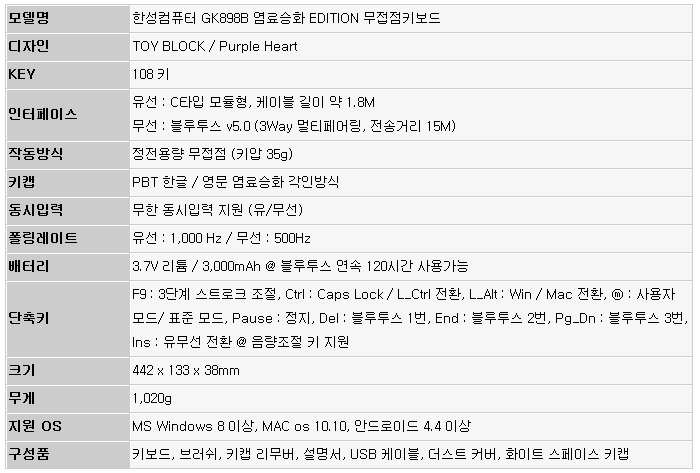
☆ 본제품은 테스트 용 기기로 실제 판매 제품과 스펙의 차이가 있을 수 있다.


풀KIT 의 모습으로 TOY BLOCK과 Purple Heart 디자인의 키보드를 비롯해 먼지 유입을 커버가 제공되며 C타입 케이블과 청소용 브러쉬, 키캡 리무버, 설명서, 여분의 스페이스바 (화이트 컬러) 등이 포함되어 있다.


442 x 133 x 38mm의 크기와 1,020g 의 무게를 지원한다. 휴대성은 고려하지 않는 모델로 집이나 사무실 등에 설치해 놓고 사용하기에 적합하다. 기계식 키보드와 같이 독립적으로 키가 구성되어 있으며 대용량 배터리 까지 내장되어 무게감이 상당한 것을 확인할 수 있었다.
기기의 디자인은 클래식한 느낌을 주는 대부분의 최고급형 키보드와 달리 알록달록한 키캡을 사용해 무척 화려한 것을 확인할 수 있다. 특히 단가가 높아 2컬러 이하로 키캡이 구성된 경쟁 모델들과 달리 4가지 컬러를 사용해 더 화려한 느낌을 주고 있다. 특히 고가의 제품답게 높은 마감완성도를 보여주고 있다.

1Kg 미만의 무게를 가진 대부분의 키보드와 달리 무게가 상당한 것을 확인할 수 있다. (케이블을 뺀 상태에서의 무게이다.) 바닥에는 미끄러짐 방지를 위한 고무패드 까지 부착되어 터프한 타이핑시에도 키보드의 흔들림 없이 안정적으로 사용할 수 있다.


일반적인 기계식 키보드와 달리 정전용량 무접점 스위치를 사용해 맴브레인 이나 펜타그래프와는 확연히 다른 키감을 경험할 수 있다. 키를 끝까지 누르지 않아도 반응하도록 설계되어 피로도가 현저히 적으며 이를 통해 피로감 없이 장시간 타이핑 할 수 있다.
정전용량 무접점 스위치는 전류를 통해 인식되는 일반 키보드와 달리 키를 누를때 발생하는 정전용량이 설정값을 넘어서면 인식한다. 물리적으로 접촉되는 방식이 아니기 때문에 수명이 대단히 길며 물 흐르듯 자연스러운 고속의 타이핑이 가능하다. 또한 단축키를 이용해 키압력의 깊이를 3단계로 조절할 수 있어 사용자의 취향에 따라 설정해 최상의 키캄을 구현할 수 있다.
특히 키캡 채결시 안정성을 높이기 위해 십자스템을 사용해 미세한 흔들림 등이 발생해 타이핑에 방해를 주는 일부 제품과 달리 안정적으로 타이핑 할 수 있으며 50g 의 키압을 지원하던 전작들과 달리 35g 의 낮은 키압을 지원해 손가락에 힘을 주지 않고도 자연스럽게 타이핑 할 수 있다.

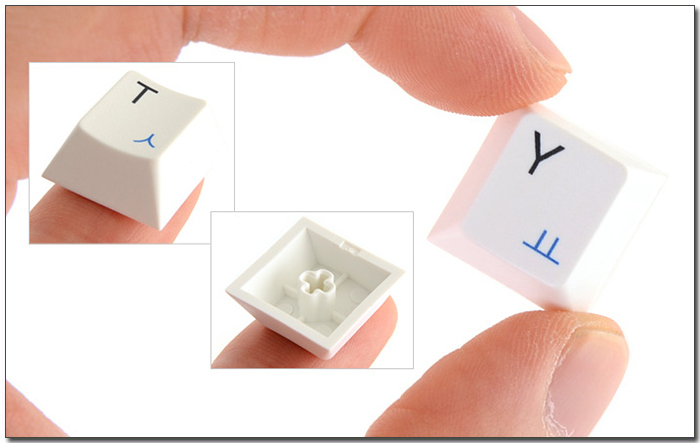
키캡 리무버를 기본 제공해 손쉽게 키캡을 분리할 수 있다. OEM 키캡대비 높이가 낮아 손목 부담을 출인 체리 프로파일 키캡을 적용했으며 이중사출이나 레이저 각인이 적용된 전작과 달리 한글과 영문모두 사출물에 염료가 침투되는 염료승화 방식의 각인을 적용해 쉽게 지워지지 않는다. @ 참고로 염료승화방식의 각인은 이중사출과 동급의 뛰어난 각인 내구성을 가지고 있으며 이중사출 대비 부르러운 표면 처리가 가능하다. 또한 다양한 컬러의 키캡 적용이 가능하다.
또한 고급형 모델답게 PBT 키캡을 사용했다. 부드러운 표면 촉감은 물론 높은 내구성을 구현하며 ABS 재질 대비 수분흡수도와 마모도가 낮아 오랜시간 쾌적한 타이핑이 가능하다. (높은 제작비용으로 고급형 키보드에서 주로 사용된다.)

최고급형 키보드 답게 브러쉬가 제공되어 내부 이물질이나 먼지 등을 완벽하게 제거할 수 있다. (키캡리무버를 이용해 키캡을 분리한 후 깔끔하게 키보드를 청소할 수 있다.)


스페이스바와 쉬프트 키의 모습으로 키의 힘을 분배하는 체리식 스테빌라이저가 설치되어 중앙이 아닌 모서리 부분을 눌러도 자연스런 타이핑이 가능하다. 특히 스페이스바 중앙 키스위치에는 스프링이 추가로 적용되어 높은 반발력을 구현한다. (스페이스바는 저가형 제품에서 흔히 들리는 속빈 소리가 들리지 않고 작지만 무거운 키사운드를 들려 주었다.)
체리식 스테빌라이저 적용으로 축의 뒤틀림 현상을 방지하며 입력 오류를 최소화 하며 입력오류 현상을 방지해 안정적인 타이핑이 가능하다. @ 스테빌라이저 스템은 일반 스템과 장착 방향이 다르다. 붉은색은 장착 방향이 다르다는 것을 뜻한다.


손가락과 손목의 각도가 자연스럽게 수평을 이루도록 설계된 스텝스컬쳐 2를 지원한다. 일정한 높이를 가진 모델과 달리 상단에 있는 키도 자연스럽게 누를 수 있어 장시간 사용시에도 피로감이 적은 장점을 가지고 있다. (손에서 멀리 떨어진 1,2열의 키도 쉽게 누를 수 있다.)

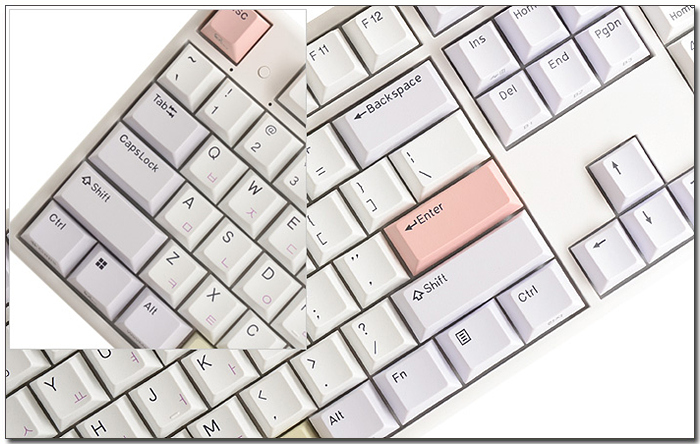
양 측면에 설치된 평션키의 모습으로 쉬프트 사용이 많은 국내 환경을 고려해 롱타입이 적용된 것을 확인할 수 있다. 또한 자주 사용되는 엔터나 스페이스바, 쉬프트 키에 컬러 키캡을 적용해 주목성을 높였다.


키보드 우측면의 모습으로 NUM 키패드가 설치되어 있으며 상단에는 상태표시 LED와 볼륨조절 키가 제공되는 것을 확인할 수 있다.


블루투스 지원 키보드 답게 3대의 디바이스를 등록하고 필요에 따라 단축키를 통해 원하는 기기를 사용할 수 있다. 또한 윈도우/맥 변경, 컨트롤/Caps Lock 변경이 가능하고 F9를 이용해 스토로크 민감도를 3단계로 조정할 수 있다. (ESC 키 옆에는 블루투스 사용을 위한 전원버튼이 설치되어 있다.)

바닥면의 모습으로 일반 키보드와 달리 케이블 탈부착이 가능한 모듈형으로 구성된 것을 확인할 수 있다. (PC 연결시에는 케이블이 계속 연결되어 있어야 하지만 블루투스로 사용할 경우 배터리 충전시에만 케이블을 연결하면 된다.)
또한 각도조절을 위한 다리가 설치되어 있고 고무패드가 사방에 설치되어 미끄러짐을 방지하며 깔끔하게 책상을 관리할 수 있도록 3방향 케이블가이드가 제공되어 PC의 위치에 따라 케이블 방향을 조절할 수 있다.


기본 제공되는 케이블은 패브릭 재질로 마감되어 꼬임등으로 인한 스트레스를 최소화 했으며 벨크로가 부착되어 손쉽게 케이블을 정리할 수 있다. 또한 노이즈를 방지하는 페라이트 코어도 설치된 것을 확인할 수 있으며 약 1.8M 의 넉넉한 길이를 제공해 멀리있는 PC와도 쉽게 연결할 수 있다.
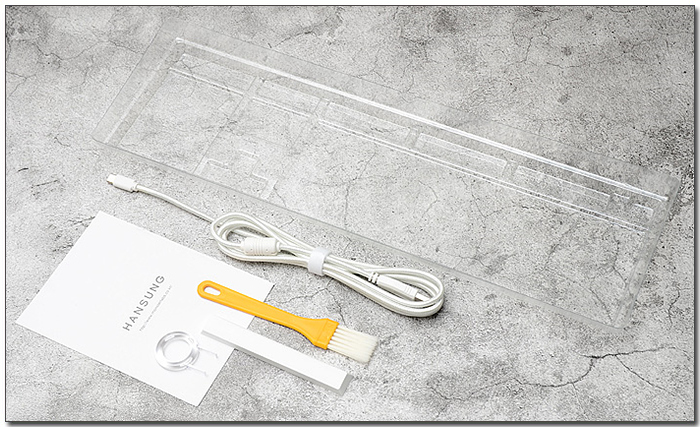
기본 제공되는 액세서리의 모습으로 먼지 유입방지를 위한 더스트 커버와 설명서, 키캡 리무버, 여분의 스페이스바가 포함된 것을 확인할 수 있다.


기존 최고급형 키보드에서는 볼 수 없었던 파스텔 톤의 화사한 디자인이 인상적이었다. 이번에는 지원 기능을 살펴보고 테스트를 통해 키감과 성능 등을 자세히 확인해 보도록 하자.


테스트를 위해 책상에 올려놓은 모습으로 풀사이즈 키보드로 일정수준 이상의 공간 확보는 필수적이지만 양 측면의 베젤이 두께를 최소화 한 제품으로 집이나 사무실의 협소한 책상공간 에서도 쉽게 사용할 수 있을 것이다.

풀사이즈 키보드로 키간격도 넉넉하며 받침대를 이용한 각도조절이 가능해 안정적인 타이핑이 가능했다. (키보드의 두께감이 있긴 하지만 손목패드를 사용할 필요성은 느끼지 않았다.) 특히 디자인에서 언급한 것과 같이 키간 높이가 다른 스텝스컬쳐 2를 기본 지원해 1열이나 2열에 있는 키도 부담없이 누를 수 있었으며 PBT 키캡에 염료승화 방식을 적용해 부드러운 촉감을 경험할 수 있었다.
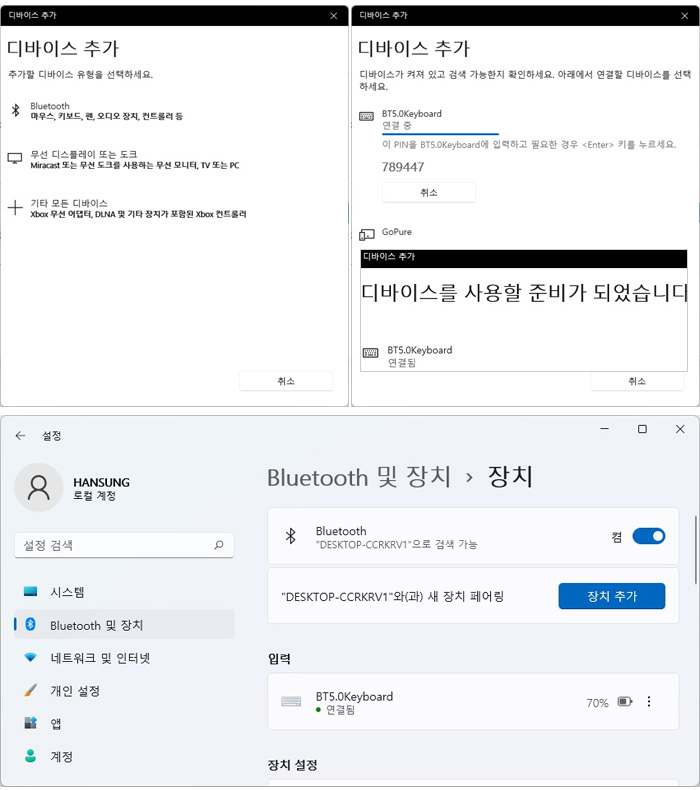
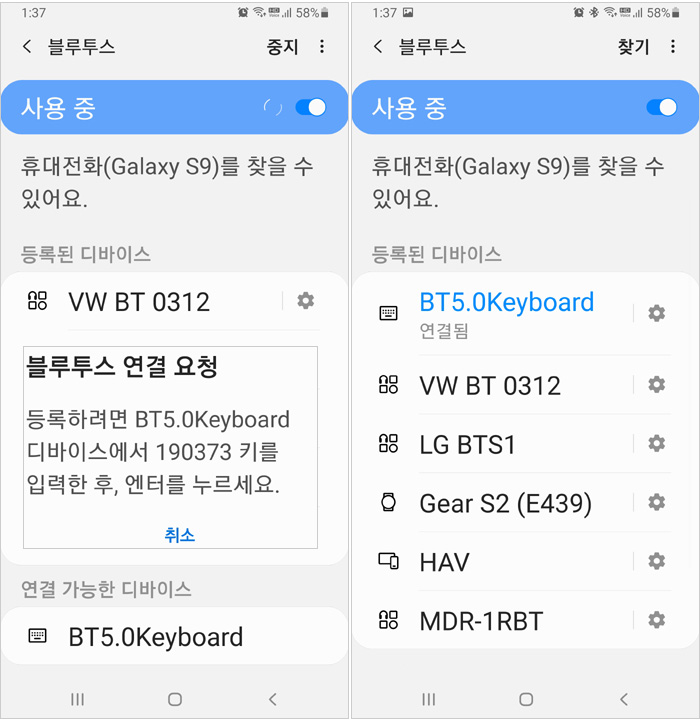

이 제품은 불루투스를 지원하는 모델로 PC에서만 사용할 수 있는 대부분의 최고급형 키보드와 달리 노트북이나 스마트폰 태블릿PC 등에서도 편하게 사용할 수 있는 장점을 가지고 있다.
상단의 사진은 윈도우 기반의 노트북과 안드로이드 OS의 스마트폰의 페어링 테스트를 진행하고 있는 모습으로 우선 키보드의 전원 버튼을 눌러준 후 FN+Ins 키를 이용해 블루투스 상태로 변환하고 Fn+Del/End/Pg_Dn (지정 하고자 하는 키) 를 3초 정도 누르면 페어링 상태로 진입한다. (3개의 블루투스 사용시 각각 다른 LED 컬러가 키보드에서 깜빡여 쉽게 구분할 수 있다.)
노트북이나 태블릿PC 에서 블루투스 기능을 실행해 검색해 주면 블루투스 키보드가 표시된다. 기기 선택 후 화면에 표시되는 6개의 숫자를 키보드로 입력하고 엔터를 쳐 주면 연결이 완료된다. (윈도우와 마찬가지로 안드로이드나 iOS 에서도 블루투스를 실행해 검색해 주면 키보드 연결이 가능하다.)

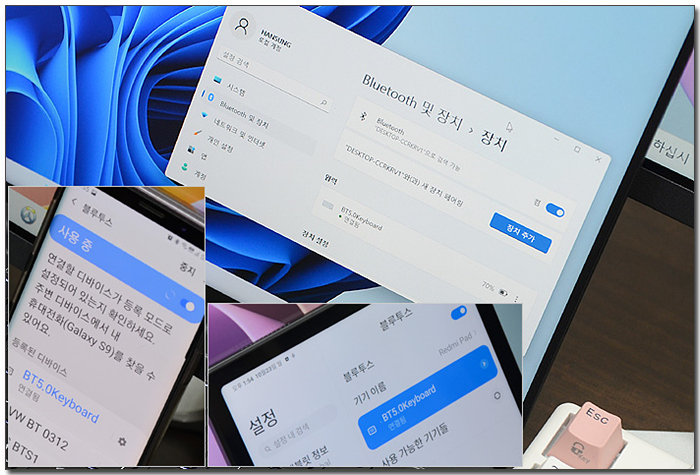
이 제품은 1개의 블루투스 기기만을 연결할 수 있는 제품들과 달리 3개의 블루투스 기기 연결이 가능하다. (유선으로 연결되는 PC를 포함해 4개의 디바이스와 연결할 수 있는 모델이다.) 3개의 디바이스가 정상적으로 연결되는 것을 확인할 수 있었으며 기기간 키보드 전환도 빨라 사용하는데 불편은 없었다. PC나 노트북을 메인으로 사용하면서 스마트폰 으로 SNS 나 메신져 등을 관리할 경우 유용하게 활용할 수 있을 것이다. @ 자세한 작동법은 동영상을 통해 확인하기 바란다.
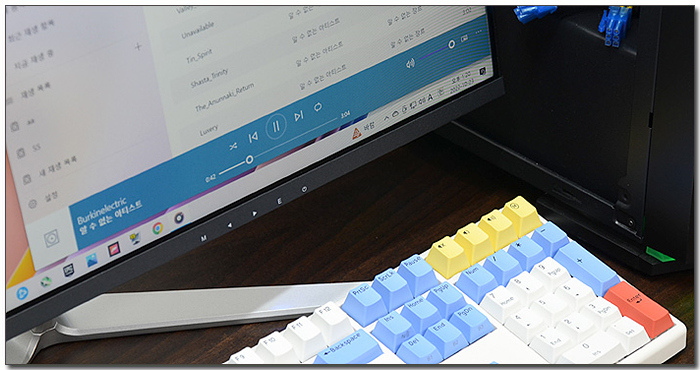

텐키 상단에 음소거를 비롯한 볼륨조정 키가 제공되어 음악이나 동영상감상시 활용할 수 있다. (PC를 사용하다 보면 볼륨을 조절해야 할 일이 많다. 전용키로 제공하는 것이 마음에 든다.) 또한 최고급형 키보드 답게 개별키 프로그래밍이 가능한 전용 S/W를 제공한다. 매크로 설정이 가능한 것은 물론 사용자 임의대로 키맵핑도 할 수 있어 자신만의 키보드를 만들 수 있다.

타이핑 테스트를 진행하고 있는 모습으로 타격감을 선호하는 유저들은 생소하다는 느낌을 받을 만큼 흔히 사용하는 기계식 키보드와는 키감을 보여주었다. 이 제품에 사용되는 정전용량 무접접 방식은 일반적인 접점 방식의 키보드와 달리 눌림이 일정수치를 넘었을 때 작동하는 무접점 방식을 지원하기 때문에 확연한 타격감을 느낄 수는 없었지만 자연스러운 키의 눌림으로 편하게 타이핑 할 수 있었다.
특히 50g 의 키압을 지원하던 전작들과 달리 이 제품은 35g 의 키압을 지원해 더 부드럽게 타이핑 할 수 있었다. 높은 키압으로 손가락에 부담을 느끼거나 손을 가볍게 올려두고 구름타법과 같이 자연스럽게 타이핑 하고 싶은 유저들이라면 더할나위 없는 선택이 될 것이다.
또한 일정 수준의 키사운드가 발생해 공공장소에서 사용하기 힘든 기계식 키보드와 달리 (저소음 적축 정도 되야 사무실에서 사용 가능하다.) 이 제품은 특유의 정숙함으로 사무실 등에서도 부담없이 사용할 수 있을 것이다.
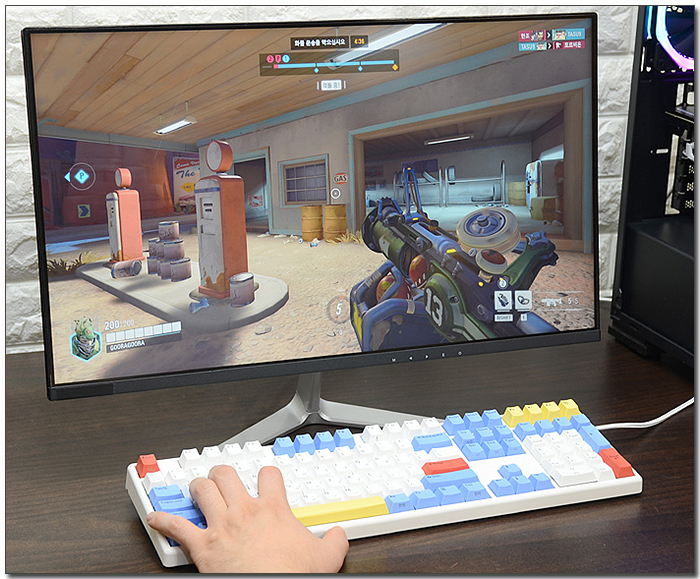
게임 테스트를 진행하고 있는 모습으로 무한 동시입력을 지원해 다중 입력이 필수적인 게임에서 오작동 없이 기능을 실행할 수 있다. 특히 도입부에서 언급한 것과 같이 유선 뿐만 아니라 무선에서도 무한 동시입력을 지원해 노트북이나 스마트폰 등을 블루투스로 연결해도 원할하게 게임을 즐길 수 있다. @ 매크로와 키 맵핑도 가능해 게임에 최적화된 키보드 설정도 가능하다.
상단의 사진은 오버워치2를 이용해 테스트를 진행하고 있는 모습으로 동시입력시 오작동이 전혀 발생하지 않았으며 딜레이 없이 누르는 즉시 반응해 신속하게 움직이거나 기술등을 적용할 수 있었다. 타이핑에 최적화된 모델이지만 게이밍 용도도 충분히 활용할 수 있다.



정전용량 무접점 키보드는 일반적인 기계식 키보드와 키감이 다르고 최고급형 키보드에 주로 사용되기 때문에 가격대도 상당히 높은 편이다. 이런 이유로 제품 구입전 키보드의 특징등을 반드시 확인하고 구입하기 바란다. 실제로 만져보는 것이 가장 좋지만 그게 힘들다면 타이핑 동영상이라도 꼭 확인하기 바란다. (일반적인 기계식 키보드 키감을 생각하고 구입했다가 다른 느낌에 실망하는 유저들이 있을 것 같아 이야기 하는 것이다.)
리뷰를 진행한 한성컴퓨터 GK898B 염료승화 EDITION 무접점키보드의 가장 큰 장점은 키감이라 할 수 있다. 가벼운 터치만으로 동작하는 정전용량 무접점 방식 특유의 키감이 처음에는 다소 이질적이었지만 (특히 청축만 10년 이상 사용해 적응이 쉽지 않았다.) 3일 정도 꾸준히 업무용으로 사용하니 자연스럽게 적응할 수 있었다. 키압이 35g 으로 대단히 낮아 손가락에 부담이 거의 없었으며 맴브레인 대비 구분감은 확연해 눈으로 확인하지 않고 고속의 타이핑이 가능했다.
단조로운 디자인의 기존 최고급형 키보드와 달리 염료승화 PBT 키캡을 사용해 화려한 디자인으로 변신시킨 것도 큰 장점이라 할 수 있다. 특히 본문에서도 언급한 것과 같이 파스텔 톤의 다양한 컬러를 사용해 조잡하거나 촌스러운 느낌을 주는 일부 저가형 모델들과 달리 화사하지만 고급스러운 느낌은 충분히 주고 있다.
하드웨어 스펙의 업그레이드도 인상적인 부분이었다. 블루투스가 v5.0으로 변경되어 사용거리가 늘어난 것은 물론 무선도 무한동시입력을 지원해 게임용으로 편하게 사용할 수 있게 되었다. 뿐만 아니라 염료승화 방식의 각인이 적용되어 내구성과 질감을 모두 향상 시켰으며 배터리 용량도 늘어나 배터리 걱정없이 블루투스 모드로 사용할 수 있게 되었다.
3대의 디바이스를 블루투스로 연결할 수 있는 것도 큰 장점이라 할 수 있다. 많은 유저들이 PC와 스마트폰을 필수적으로 사용하고 노트북이나 태블릿PC도 사용하는 경우가 많은데 이 제품은 모든 기기를 연결해 놓고 필요에 따라 사용할 수 있다. 특히 노트북이나 태블릿PC로 업무를 보거나 학습을 한다면 능률을 한층 높일 수 있다.
정전용량 무접접 방식 특유의 구름을 누르는 듯한 자연스러운 타건감을 선호하며 블루투스를 지원해 다양한 디바이스에서 키보드를 사용하고 싶은 유저들에게 추천한다. 아름다운 디자인이 더해진 제품으로 만족스럽게 사용할 수 있을 것이다.
김원영 기자 [email protected]
[디지털 모바일 IT 전문 정보 - 노트포럼]
Copyrights ⓒ 노트포럼, 무단전재 및 재배포 금지
- 2024-04-26 13:28 제휴 리뷰 > 휴대성과 성능 두마리 토끼 다잡았다, 레노버 아이디어패드 Slim5 14AHP9
- 2024-04-19 13:35 제휴 리뷰 > 넉넉한 용량과 압도적 성능, ACER 프레데터 GM7000 M.2 NVMe 4TB
- 2024-04-12 17:08 제휴 리뷰 > 날렵하고 빠른 OLED노트북, 레노버 아이디어패드Slim5 16AHP9 83DD0023KR
- 2024-04-05 16:22 제휴 리뷰 > 다용도 고성능 미니PC, 레노버 아이디어센터 Mini 01IRH8 90W20048KA
- 2024-04-05 16:15 제휴 리뷰 > 가볍고 조용한 게이밍 노트북, MSI 사이보그 15 AI A1VFK
Who's 노트포럼

디지털 모바일 IT 전문 정보지, 노트포럼
-
Read More

인텔 오버클럭 CPU를 위한 최고급형 메인보드, MSI MPG Z790 엣지 TI 맥스
14세대 인텔코어 K프로세서는 오버클럭을 지원하기 때문에 Z790 칩셋이 장착된 메인보드를 사용해야 한다. 물론 B760 칩셋 기반의 메인보드 사용도 가능하지만 메모리 오버클럭 만이 가능해 CPU의 성능을 100% 활용하기 힘들기 때문이다. 특히 최상급 모델인 ... -
Read More

게임과 랜더링이 가능한 인텔14세대 슬림노트북, MSI 프레스티지16 AI Evo B1MG
내장그래픽 기반의 슬림 노트북은 휴대가 용이해 다양한 장소에서 사용할 수 있는 장점을 가지고 있다. CPU 자체의 성능도 상당히 뛰어나 문서작업등의 캐주얼한 용도 뿐만 아니라 디자인 등의 작업용으로도 활용되고 있다. 단, 내장그래픽의 성능이 떨어져 ... -
Read More

난방비 걱정없이 따뜻한 겨울 보내세요, 한일전기 PWM-2000DB 포근 온수매트
가정은 사업자와 달리 누진세가 적용되기 때문에 춥다고 계속 전기난방 기구를 사용하면 전기세 폭탄을 맞을 확율이 높다. 전기 난방기구 사용이 비교적 자유로운 사업장들과 달리 가정에서는 반드시 열 효율등을 고려해 난방기구를 사용해야 한다. 전기난로 ... -
Read More

디자인도 매력적인 고성능 수랭쿨러, MSI MAG 코어리퀴드 E360
CPU나 그래픽카드는 칩셋의 열을 빠르게 식혀주지 못할경우 스스로 성능을 낮춰 안정성을 확보한다. 100% 성능으로 PC를 사용하고 싶을 경우 일정수준 이상으로는 온도가 올라가지 않도록 관리를 해주어야 하는 것이다. 그래픽카드의 경우 급에 맞게 히트싱크... -
Read More

정확한 움직임 보장하는 가성비 게이밍 마우스, 스틸시리즈 RIVAL 3
게이밍 기어의 가격은 성능, 기능, 디자인과 정비례 한다. 가격이 높을수록 뛰어난 성능을 보여주어 원할한 게임 플레이가 가능하며 다양한 기능 지원으로 쉽게 게임을 풀어나갈 수 있다. 또한 키감이나 그립감 등이 뛰어나 장시간 게임을 즐겨도 피로감이 적... -
Read More

다용도로 활용할 수 있는 대화면 올인원PC, ASUS AIO M3702WFAK-WA013W
올인원 PC는 설치가 힘들고 많은 공간을 차지하는 데스크탑 PC의 단점을 개선해 가정이나 사무실 등에서 큰 인기를 끌고 있으며 특유의 세련된 디자인이 더해져 인테리어 까지 고려해야 하는 매장에서도 많이 사용되고 있다. 편의성 대비 떨어지는 성능 때문... -
Read More

14세대 인텔코어를 위한 고급형 메인보드, MSI MAG Z790 토마호크 맥스 WIFI
14세대 인텔코어 프로세서는 새로운 코드명을 가진 프로세서 들과 달리 랩터 레이크 리프레시 라는 코드명을 가지고 있다. 쉽게 풀어쓰면 새로운 아키텍처가 적용된 모델이 아니고 기존 아키텍쳐를 보완해 성능을 향상시켰다는 의미로 해석할 수 있다. 실제 1... -
Read More

럭셔리 전동 높이조절책상, 에이픽스 원목 모션데스크
만성 허리통증에 시달리거나 오랜시간 앉아 있을 경우 온몸이 뻐근해 진다면 기능성 책상과 의자를 사용해야 한다. 일반 책상이나 의자와 달리 인체공학적 설계로 장시간 PC를 사용하더라도 피로감을 최소화 할 뿐만 아니라 바른 자세를 유지할 수 있기 때문... -
Read More

한손에 쏙 들어오는 고성능 미니PC, GEEKOM Mini IT12
미니PC는 공간의 구애를 받지 않고 쉽게 설치해 사용할 수 있는 장점을 가지고 있다. 서류나 사무용품 등으로 어지러운 사무실의 작은 공간에 놓아두고 사용할 수 있으며 모니터 후면에 장착하면 아예 공간 자체를 차지하지 않는다. 특히 최근 출시되는 제품... -
Read More

12V2x6 커넥터 지원 파워서플라이, MSI MAG A850GL 화이트 80PLUS 골드
CPU 와 그래픽카드의 전력 소모가 커지면서 파워서플라이의 중요성이 부각되고 있다. 전력이 원할하게 공급되지 못할 경우 성능이 떨어질 수 있으며 예기치 못한 안전상의 문제도 발생할 수 있기 때문이다. 이런 이유로 저가형 제품만 찾던 많은 유저들도 10... -
Read More

다용도로 활용할 수 있는 100Hz 가성비모니터, MSI MP251 IPS100 아이에르고
일부기업이 시장을 독점하다시피 했던 예전과 달리 최근에는 다양한 제조사에서 모니터를 출시하고 있어 가격이나 화질, 기능, 디자인 등을 고려해 제품을 선택할 수 있다. 제조사가 다양해진 만큼 색다른 제품이 많이 출시되어 자신이 원하는 제품을 보다 쉽... -
Read More

휴대성까지 챙긴 프리미엄 게이밍 노트북, ASUS ROG 제피러스 M16 GU604VY
노트북으로 게임을 즐길때 화질이나 사운드, 기능을 크게 고려하지 않는다면 RTX 4060 정도의 GPU가 탑재된 가성비 게이밍 노트북 정도로 충분하다. 대부분의 게임을 부드럽게 즐길 수 있는 성능을 보여주며 RTX40 시리즈 에서는 프레임 보간 기능은 DLSS3 가...














